
PhotoZoom綠色版
- 版本:v8.0.6
- 類別:媒體圖像
- 大小:10.52MB
- 時間:2024-04-19 17:21:10
內容介紹
對於一些圖片放大和縮小軟件而言,算法技術的優越性直接決定了圖像調整時的質量好玩,這款PhotoZoom綠色版采用了國際領先的S-Spline技術,它能夠完美解決圖像放大模糊的問題,可以讓您的圖片在保持原有清晰度的情況下進行大小的調整,PhotoZoom綠色版可手動調節調整的參數,圖片高度清晰,細化圖像的像素,放大細節不再模糊,同時,它具備膠片顆粒的功能,為您帶來了更加逼真靚麗的圖片效果,有需要的夥伴們速來pc軟件園獲取吧!
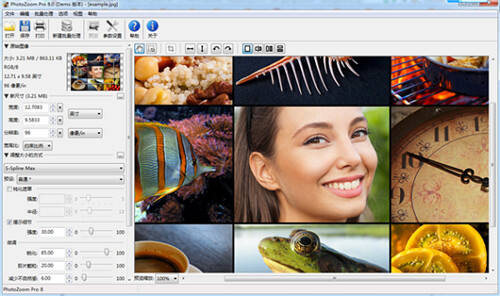
ps:本版為漢化免激活綠色版,集成漢化破解補丁,直接安裝運行即可,另外為了避免和諧過期情況,下載包也附上了PhotoZoom注冊機,下文還有PhotoZoom激活碼解鎖碼,方便大家的二次激活使用。
PhotoZoom綠色版激活碼解鎖碼:
A9S68-H5F89-3XC25-C9W2R-3Z6QI
PhotoZoom綠色版軟件優點:
1. PhotoZoom綠色版可以將圖像無損放大。
2. 可以選擇自己想要的尺寸、寬度、放大的百分比。
3. PhotoZoom綠色版能夠設置的功能非常豐富、用戶可以在批量處理設置多個圖像。
4. 在轉換的時候可以調整大小的信息、圖片尺寸信息。
PhotoZoom綠色版軟件亮點:
1、支持 S-Spline XL、S-Spline、Lanczos、雙立方插值、B-Spline、Catmull-Rom、Mitchell、Bell、Hermite、雙線性插值、最近逼近法等放大算法。
2、可以對圖片進行放大而沒有鋸齒、較少失真,新版增加了很多功能,包括增強的 S-Spline Max 算法、增強的圖片格式支持、多處理器支持、GPU 加速、Windows 8 和 Photoshop CS6 支持等。
3、軟件的使用很簡單,打開一張圖片後,首先選擇「更改大小的方式」,默認是 S-Spline Max,然後在新尺寸框裏輸入新的圖片尺寸即需要放大的尺寸,PhotoZoom綠色版就會自動調整圖片了,感覺滿意的話另存即可。
PhotoZoom綠色版軟件特性:
1、高級微調工具:
創建您自己的調整大小方法預設;
2、調整大小配置文件:
一鍵選擇自己鍾愛的調整大小方法和尺寸設置;
3、極度放大:
最大為1 百萬x1百萬像素;
4、多內核支持:
實現極速提升;
5、圖形處理單元 (GPU) 支持:
圖像處理速度最大提升5x倍;
6、批量轉換:
可一鍵調整多幅圖像的大小;
7、分屏預覽:
不同的調整大小效果一覽無餘。
PhotoZoom綠色版怎麼調整預設?
一、查看已有預設
1.選擇算法
PhotoZoom綠色版的圖像處理是基於各種特定算法來實現的,所以在討論各個預設前,首先要清楚它是存在於哪種算法之下的。
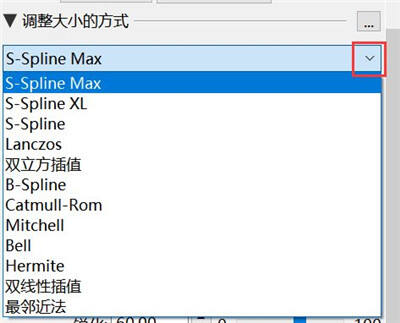
圖1:選擇算法
在“調整大小的方式”這一窗口中,選擇算法類型,較為常用的是第一種:S-Spline Max,這也是PhotoZoom綠色版獲得專利的一個算法。
2.查看預設
選擇好算法後,點擊下麵“預設”右側的小三角形,我們可以看到這一算法下的已有預設模板。
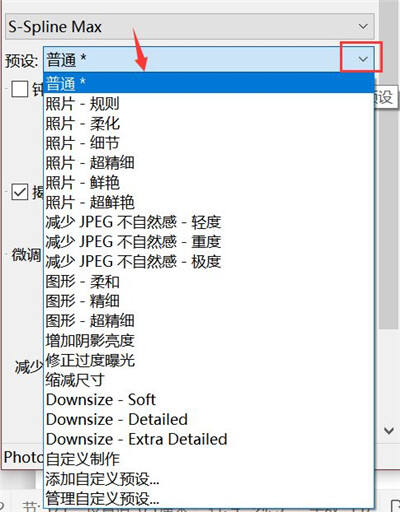
圖2:查看預設
這些預設的名稱就表示了它們的調整方式,用戶可以根據名稱來大致選擇合適的預設來進行調整。
如果您不需要使用已有預設中的配置,可以選擇預設菜單裏的“自定義製作”進行設置。
二、編輯預設
雖然軟件不支持用戶刪除已有預設配置,但我們可以對自定義預設模板進行增加刪除。
1.添加自定義預設
首先進行參數設置,可以是修改已有預設的參數,也可以直接選擇自定義製作來設置參數,參數的設置項目包括下麵的這些。
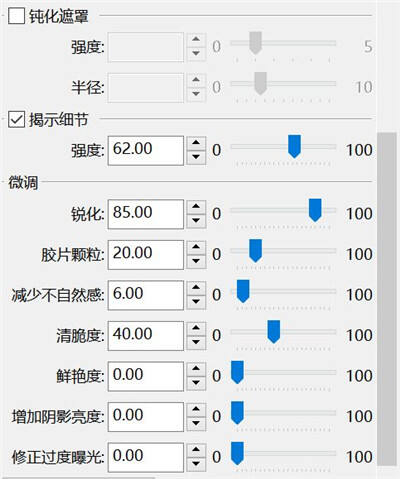
圖3:設置參數
設置完成後,從“預設”菜單中選擇倒數第二個選項“添加自定義預設”,在彈出的對話框中輸入預設的名稱。
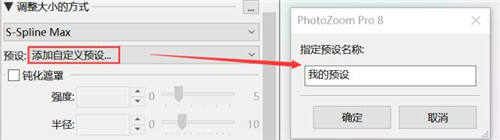
圖4:設置預設名稱
點擊“確定”後,這個預設模板就被保存下來了,這時再次展開預設菜單就可以看到自定義添加的預設了。
2.管理自定義預設
自定義預設的管理包括修改預設名稱和刪除預設。
點擊“預設”菜單下的最後一個功能“管理自定義預設”,在彈出的窗口中選擇某一預設,可以修改它的名稱或刪除該預設。
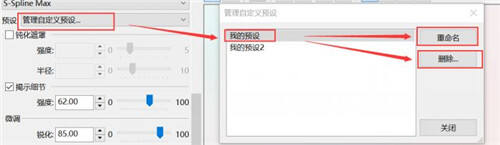
圖5:管理自定義預設
預設是為了保存一些特定的參數狀態,這些狀態可以在日後的工作中被運用於合適的圖像編輯,合理運用將大大減少我們繁瑣的設置磨合時間。
PhotoZoom綠色版功能詳情:
—屢獲殊榮的 S-Spline 技術,其中包括最新的 S-Spline Max 方法
—更高質量的圖像放大、更高質量的尺寸縮減
—適用於不同圖像類型的預設
—高級微調工具:創建您自己的調整大小方法預設
—調整大小配置文件:一鍵選擇自己鍾愛的調整大小方法和尺寸設置的綜合編輯。
—采用最新科技減少 JPEG 壓縮帶來的不自然感和雜色
—新的“清脆度”和“鮮豔度”設置可實現更亮麗、更逼真的照片放大
—放大時甚至能修複過曝和陰影問題
—用於增強自然逼真效果的“膠片顆粒”功能
—極度放大:最大為 1 百萬 x 1 百萬像素
—多內核支持:實現極速提升!
—圖形處理單元 (GPU) 支持:圖像處理速度最大提升 5x 倍(具體取決於係統配置)
—批量轉換:可一鍵調整多幅圖像的大小
—分屏預覽:不同的調整大小效果一覽無餘
—高級裁剪工具
—直接從PhotoZoom綠色版打印圖像
—既可作為獨立應用程序也可作為“自動化”和“導出”插件用於 Adobe Photoshop (係統要求)
—與 Adobe Lightroom 集成
—保留元數據和顏色配置文件
—支持 16 位/通道(包 括 Raw)圖像
—支持 32 位/通道 (HDR) 圖像(使用“自動化”插件)
—支持層(使用“自動化”插件)
—支持更多圖像文件格式(使用“自動化”插件)
—與 Windows、macOS、Adobe Photoshop、Adobe Photoshop Elements、Adobe Lightroom、Corel PHOTO-PAINT 和 Corel PaintShop Pro 的最新版本完全兼容
—獨立應用程序和插件版本均與 64 位和 32 位係統環境完全兼容。
相關專題
顯示全部相關下載
相關文章
更多+-
12/04
-
12/04
-
12/04
-
12/04
-
12/04
-
12/03
-
12/03
-
12/03
-
12/03
-
12/03
手遊排行榜
- 最新排行
- 最熱排行
- 評分最高
-
角色扮演 大小:1.9GB
-
休閑益智 大小:876.69MB
-
休閑益智 大小:36.03MB
-
角色扮演 大小:1.92GB
-
角色扮演 大小:2390MB
-
動作冒險 大小:1.67GB
-
角色扮演 大小:1.88GB
-
角色扮演 大小:20.22MB


































